怎样给word文档设置密码 word文档设置密码方法
更新时间:2024-08-13 15:00:11作者:xtliu
在日常工作中,我们经常需要处理一些涉及公司机密或个人隐私的文件,为了确保文件的安全性和保密性,我们可以给Word文档设置密码,设置密码可以有效防止未经授权的访问和修改,保护文件的安全。如何给Word文档设置密码呢?接下来我们将介绍一些简单而有效的方法,帮助您轻松保护您的文件。
方法如下:
1.在电脑上打开word文档,再点击左上角的”文件“按钮。(如下图)

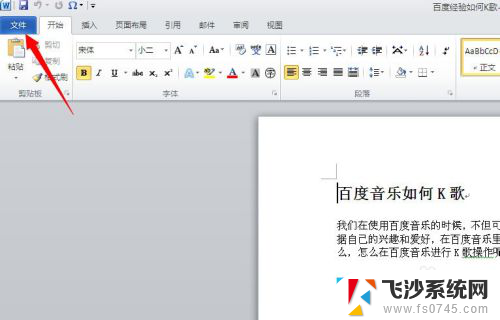
2.在弹出来的选项功能中点击”保护文档“的下拉图标。(如下图)
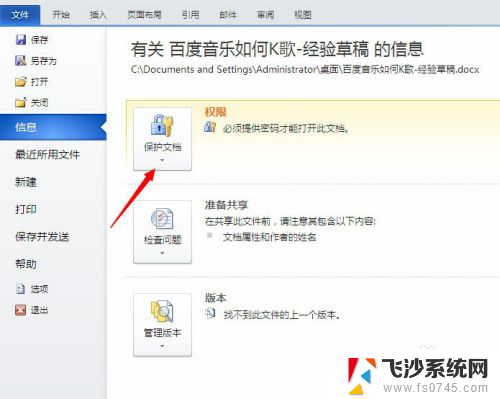
3.然后选择”用密码进行加密“菜单。(如下图)
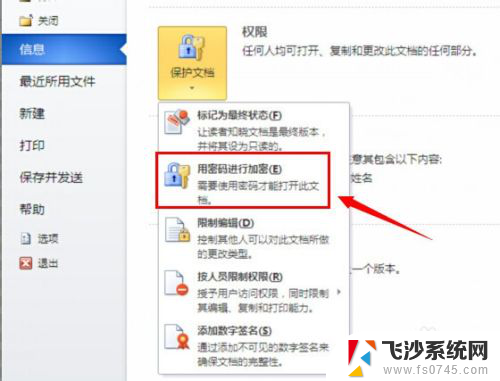
4.接着输入文档密码,重复两次设置密码。(如下图)
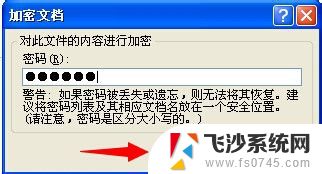

5.密码设置完成后,就可以在”保护文档“中看到需要密码才可以打开的权限提示。(如下图)
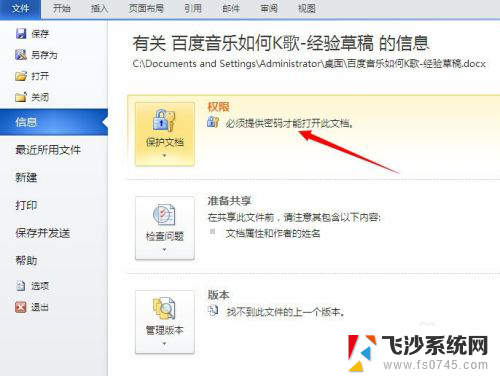
6.保存设置再关闭,重新打开word文档时就会出现需要输入密码才可以打开。(如下图)
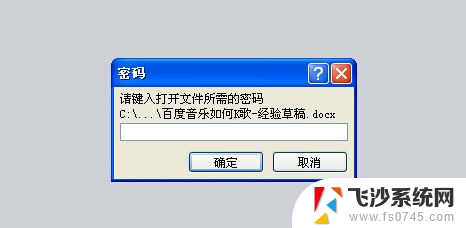
以上就是如何给word文档设置密码的全部内容,如果你遇到这种情况,可以试试按照以上方法解决,希望对大家有所帮助。
怎样给word文档设置密码 word文档设置密码方法相关教程
-
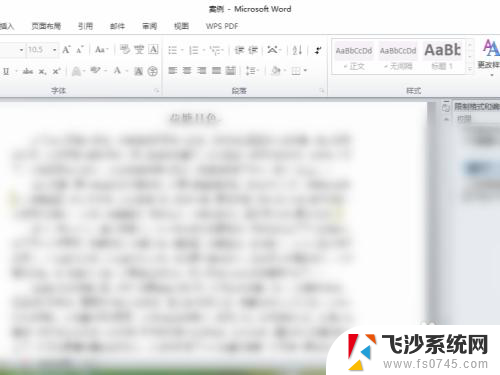 加密文档忘了密码怎么打开 word文档密码忘记找回
加密文档忘了密码怎么打开 word文档密码忘记找回2023-11-30
-
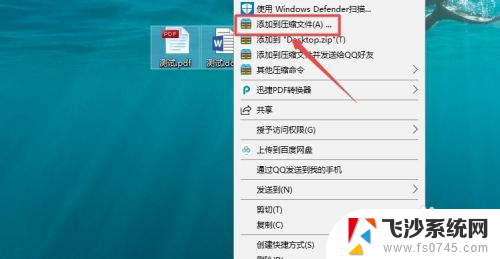 怎么给压缩文件设置密码? 如何给压缩文件设置密码
怎么给压缩文件设置密码? 如何给压缩文件设置密码2024-04-10
-
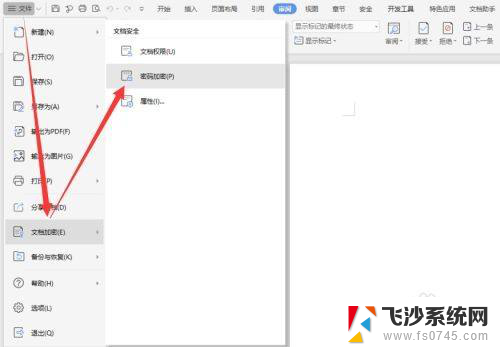 word文档加密如何打开 忘记加密文档密码如何解决
word文档加密如何打开 忘记加密文档密码如何解决2023-12-06
-
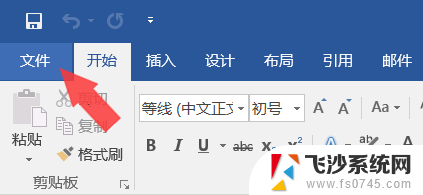 如何给word加密 Word文档加密方法(2016版)
如何给word加密 Word文档加密方法(2016版)2023-12-31
- 文件夹可以设密码吗 给文件夹设置密码的方法
- word文档解锁编辑 word文档被锁定如何解锁密码
- 如何解除文件密码 word文档密码怎么删除
- 取消文档加密如何设置 word文档加密取消教程
- wps怎样设置我的文件密码 wps文件密码设置方法
- 文件打开密码忘记了怎么办 Word文档密码忘记了怎么办
- 华硕小键盘开关是哪个 华硕小键盘如何开启
- 手机网速慢怎样解决办法 手机网速变慢怎么办
- 暴风影音本地视频没有声音 暴风影音打开视频没声音怎么办
- 以太网被禁用消失了怎么还原 以太网设置选项不见了怎么找回
- 电脑网页如何滚动截屏 Edge浏览器截取网页长图教程
- 电脑qq怎样删除聊天记录 电脑上QQ聊天记录删除方法
电脑教程推荐